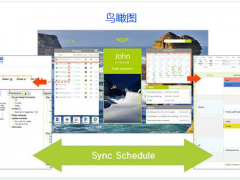
思维导图MindMapper绿色版
- 软件授权: 免费软件
- 软件类型: 国产软件
- 软件语言: 简体中文
- 更新时间: 2021-11-10
- 软件评分:
- 软件大小: 86 MB
- 应用平台: WinXP/Win7/Win8/Win10
MindMapper是一款专业性非常强的思导图软件。软件支持多种语言使用,设计非常有创造性,可以用于在出席课程或会议时做笔录、计划任务、规划活动、创建及呈现演示等等。这款思维导图软件安全免费,界面大方简约,易于操作,非常不错。
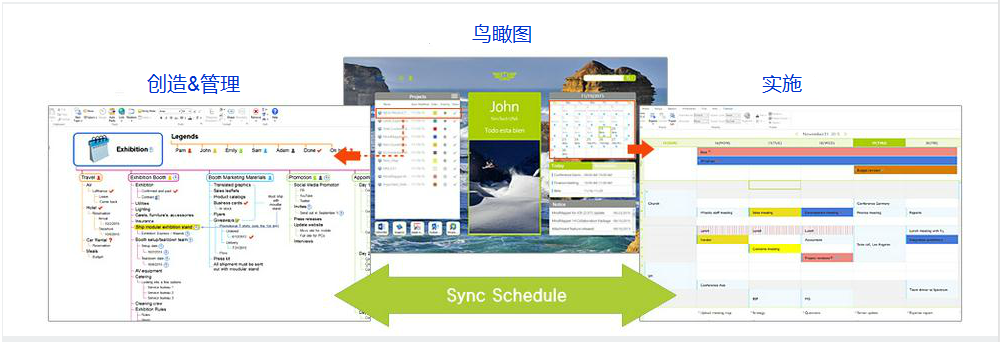
新版概述
新软件结合了通用的可视化映射工具,方便策划,一个仪表盘的鸟瞰,创造一个更好的视觉工具来帮助你实现目标和管理计划。
可视映射提高思维和管理能力
在协同环境中创建和组织信息,加强沟通和思维能力,培养创造力和视觉思维。可视化地计划和管理整个项目。
从仪表板中获取活动快照
策略性地将项目窗口放置在左边,轮廓在中央,计划在右边来显示正在进行的项目、进度以及今天针对这些的提醒。
在计划中把想法付诸实践
MindMapper16中利用新的时间表特性来制定项目计划并实施,而且会自动同步项目导图数据。
功能优势:
一、企业创造力
在企业界,MindMapper思维导图软件可以提高生产力和沟通效果,以及进行项目和任务的管理。
思维导图可以增强团队成员的沟通力,提高组织能力,一份好的导图完全可以明确表示需要怎么做来达成目标。
MindMapper思维导图软件特别适用于知识、资源、时间、沟通和业务项目的管理,从不同角度来看待问题,并制定一个独特的关联图,提供解决方案并克服瓶颈。
二、学校/培训
学校学习的知识已经满足不了现代社会对人们的生活工作需求,然而使用MindMapper思维导图软件,通过记笔记,培训,以及做研究等进行信息收集和信息管理,可让您收获更多,同时提升自身素质。
MindMapper思维导图软件可让您在绘制导图的过程中简化和分类多元化信息,提高学习的能力。
三、个人发展
使用MindMapper思维导图软件计划生活的所有领域——包括从个人目标到日常任务的管理,是您明智的选择。
绘制人生思维导图,浏览人生的重要阶段,看看在未来几年中要去哪儿、想去哪儿,并努力达成目标。
如果参加项目会、研讨会、或一般课程,使用MindMapper思维导图可清晰记录预达成目标的进展。
怎样在MindMapper中创建导图?
运行MindMapper思维导图后,点击新建。
在打开的新建窗口中,有风格、样式、模板进行选择。
同时在新建窗口的右侧有新建导图预览窗口,我们可以对导图样式进行预览,在确认选择导图后点击右下的新建按钮。
MindMapper便会根据你的选择新建一个思维导图。
使用技巧
1、突出重点
为了改善记忆和提高创造力,在思维导图中必须强调重点。突出重点的方式很多,首先就是要尽量多的使用图像,不仅中心主题中用图像,在整个思维导图中都要尽量多的采用图像,,因为图像能够自动的吸引眼睛和大脑的注意力,可以触发无数的联想,并且是帮助记忆的一个极有效的方法,图像还能够使人感到愉悦。除了图像之外,还可以更多的使用颜色、或者通过层次的变化以及间隔的设置、线条的粗细等方式,突出思维导图中的重点
2、发挥联想 联想也是改善记忆和提高创造力的一个重要因素,它是大脑使用的另一个整合工具,是记忆和理解的关键。强调重点的各种方式有利于产生联想,同样,用于联想的方法也能用于强调重点。箭头能够自动引导眼睛,所以可以将思维导图的一部分与另一部分用箭头连接起来,给你的思想一种空间指导,思维导图通过联想浑然一体。此外,使用色彩和代码——对勾、圆圈、三角、下划线等,同样也可以拓展联想
3、清晰明白
清晰明白的思维导图能够给人以美感,增强感知力。为了达到清晰明白,分支上最好使用关键词,书写要尽量工整;线条的粗细要有区别,特别是与中心主题相连的线条要粗;图形要清楚,能够表达相应的含义;横放纸张能够让你的图有更大空间;……;很多种方式都可以让思维导图更清晰明白
4、形成个人风格
在上述的基础上,每个人都能够画出自己的思维导图,逐渐就可以形成了个人风格。具有个性的思维导图显示的是思维导图的创造者的大脑工作成果
常见问题解答
一、mm文件打开之后显示这不是一个mindmapper文件?
首先看是不是文件有损坏,再看看是不是twd格式后缀的,然后检查你的mindmapper软件是不是还完好
二、如何完善MindMapper16导图到表格的格式问题?
1.添加主题
词导图到表格的主题添加法其实和在导图上添加主题一样:
选择需要添加子主题的主题,按空格键,会插入一行表格,光标闪动,可以键入文字,按回车键结束输入字符
若是选择一个子主题,按空格键,则只会插入对应的几条空白记录
2.移动主题
选择想要移动的主题,直接按住鼠标拖动到目标位置即可
3.MindMapper16表格插入列
因为新插入的一列表格都是在选中主题的前一列,所以要注意选择的主题,以防插错队。点击【首页】菜单栏主题板块中表格后面的小黑三角,在下拉选项中选择“插入列”即可
4.MindMapper16表格插入行
MindMapper16表格插入行的做法同插入列:点击【首页】菜单栏主题板块中表格后面的小黑三角,在下拉选项中选择“插入行”。新插入的一行随选中的主题而有所变化,且都插入在所选主题的上一行
更新日志
一、UI重新设计
1.改进用户界面
更新了色带菜单,添加设计标签到导图,方便易用。协作标签被移到左侧边栏,获取更方便。
2.改进图标
改进了原有的图标,使其外观更接地气,并添加了新的图标,让您在导图上的运用更加有质感。
3.改进导图图形
改进了导图分支线,让它保持平衡且线条精细,并将滚上/向下按钮改进为可对齐。
4.设计主题
通过使用各种自带主题轻松改变导图设计,添加快捷键来打开和关闭任务窗格。
二、信息交流得到增强
MindMapper演示功能
1. 使用激光遥控器操作演示幻灯片。
2. 演示的同时可添加或编辑内容。
3. 分配幻灯片顺序。
4. 轻松形成和查看演示文稿。
5. 缩短演示文稿准备时间,直接使用导图作为演示文稿。
6. 演示选项为大纲(文本)或导图格式。
三、改进共享功能
1.生成并发送导图链接
任何有连网浏览器的用户都可以通过个人电脑或移动设备,点击网页链接,查看已发送的思维导图。
2.改进办公一体化
通过缩短转换的时间,简化与微软办公软件的转换。预览风格。添加目录表选项。
3.导入MindManager导图
MindMapper具有更好的文件兼容性。即使没有安装MindManager,用户也可以导入MindManager格式文件。
















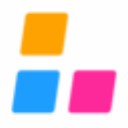
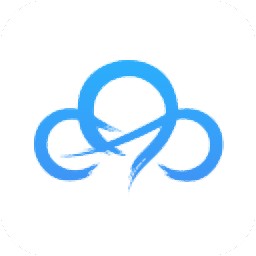
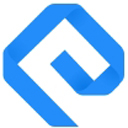
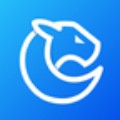













 苏公网安备32032202000432
苏公网安备32032202000432